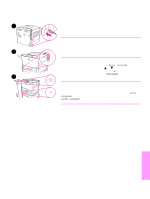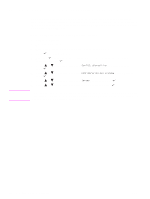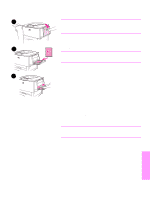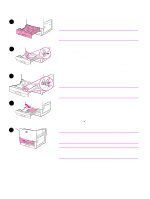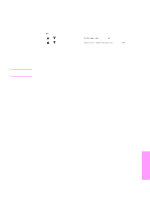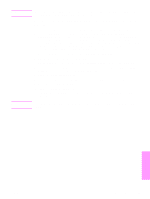HP 9040n HP LaserJet 9040/9050 - Getting Started Guide - Page 170
Paso 14. Instale el software de impresión, Instalación del software de impresión para Windows
 |
UPC - 829160954967
View all HP 9040n manuals
Add to My Manuals
Save this manual to your list of manuals |
Page 170 highlights
Paso 14. Instale el software de impresión La impresora viene con el software de impresión en un CD-ROM. Los controladores de este CD-ROM deben estar instalados para aprovechar al máximo las posibilidades de la impresora. Si no tiene acceso a una unidad de CD-ROM, puede descargar el software de impresión desde la dirección de Internet www.hp.com/support/lj9050_lj9040. Según la configuración de los PC que ejecutan Windows, el programa de instalación del software de la impresora comprobará automáticamente si el PC tiene acceso a Internet y le ofrecerá la opción de obtener el software más actualizado desde Internet. Nota El software de instalación de la impresora para redes UNIX (HP-UX, Sun Solaris) se encuentra disponible en la dirección www.hp.com/support/net_printing. Consulte la octavilla de asistencia de HP para obtener más información. Instalación del software de impresión para Windows Esta sección describe cómo instalar el software de impresión para Windows. El software es compatible con Microsoft Windows 9X, Windows NT 4.0, Windows 2000, Windows Millennium (Me), Windows XP y Windows Server 2003. Para instalar el software 1 Salga de todos los programas que estén abiertos. 2 Inserte el CD-ROM en la unidad correspondiente. Según la configuración del PC, quizá el programa de instalación se ejecute automáticamente. Si el programa no se ejecuta automáticamente: en el menú Inicio, seleccione Ejecutar. Escriba x:setup (X es la letra de la unidad de CD-ROM), y seleccione Aceptar. 3 Siga las instrucciones de la pantalla del PC. Instalación del software de impresión para Macintosh Esta sección describe cómo instalar el software de impresión para Macintosh. El software es compatible con Macintosh OS 7.5 o superior. Para instalar el software de impresión para Macintosh de Mac OS 8.6 a 9.2 1 Conecte el cable de red entre el servidor de impresión HP Jetdirect y un puerto de red. 2 Inserte el CD-ROM en la unidad correspondiente. El menú de dicho CD-ROM se ejecuta automáticamente. Si no lo hace, efectúe una doble selección en el icono del CD-ROM del escritorio y, a continuación, efectúe una doble selección en el icono del instalador. Este icono se encuentra en la carpeta Installer/ del CD-ROM de instalación, en la que es la preferencia de idioma. Por ejemplo, la carpeta Installer/English contiene el icono del instalador para el software de la impresora en inglés. 3 Siga las instrucciones de la pantalla del PC. 4 Abra la utilidad de impresora de escritorio de Apple que se encuentra en (Disco duro): Aplicaciones: carpeta Utilidades. 5 Efectúe una doble selección en Impresora (AppleTalk). 6 Junto a la selección de impresora de Apple Talk, haga clic en Cambiar. 7 Seleccione la impresora, haga clic en Configuración automática y, a continuación, haga clic en Crear. 8 En el menú Impresión, haga clic en Establecer impresora predeterminada. 168 Configuración de la impresora ESWW